Par défaut, le disque dur externe connecté devrait apparaître sur le bureau Mac afin que vous puissiez y accéder pour lire et écrire des données. Mais parfois, vous souhaitez masquer le disque dur externe de votre bureau Mac. Quelle que soit la raison, nous vous expliquons comment supprimer un, plusieurs ou tous les disques externes du bureau Mac dans cet article.
Comment supprimer un disque externe du bureau Mac via Terminal
Avec l'application Terminal intégrée, vous pouvez également masquer les icônes sur le bureau Mac. Si vous ne souhaitez pas supprimer tous les disques durs externes du bureau Mac via les paramètres de Finder, l'utilisation de Terminal est une solution complémentaire.
Suivez les étapes ci-dessous pour masquer un disque externe du bureau Mac :
- Faites un clic droit sur l'icône du lecteur et choisissez Copier (nom du lecteur) pour copier le chemin du fichier sur Mac.
- Ouvrez le Terminal depuis Finder > Applications > Utilitaires.
- Tapez la commande suivante : chflags hidden
- Copiez le chemin du fichier dans le Terminal et appuyez sur Entrée.
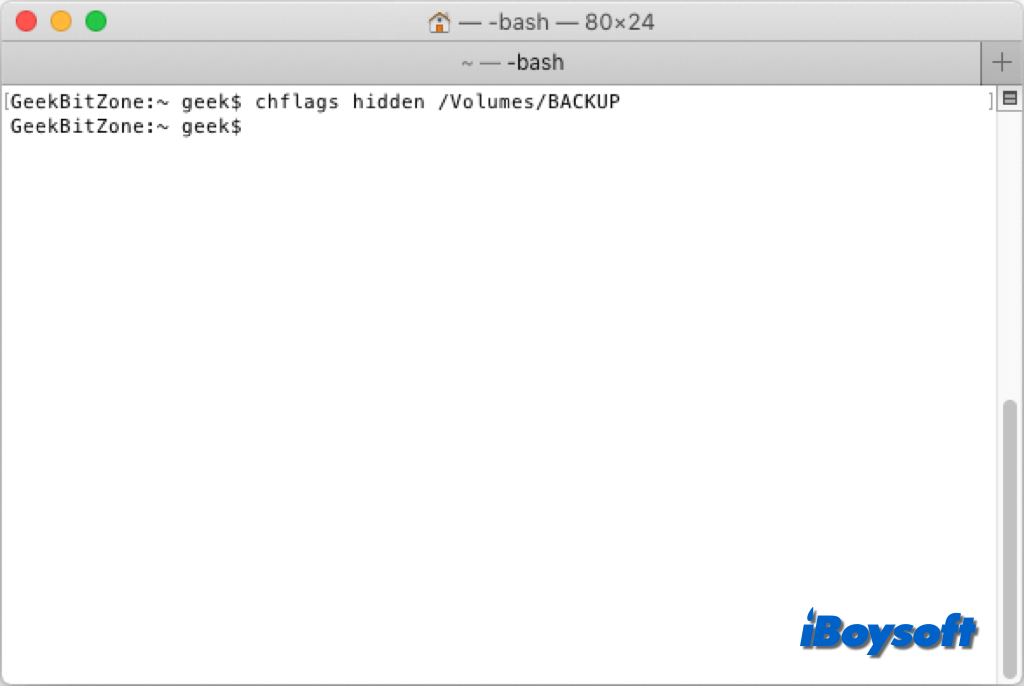
- Pour forcer le Finder à prendre en compte nos modifications, tapez cette commande : killall Finder
- Appuyez sur Entrée pour exécuter la commande et quittez le Terminal.
Maintenant, si vous revenez sur le bureau Mac, vous constaterez que le disque externe souhaité est masqué sur le bureau. Par conséquent, vous ne pouvez pas accéder au disque masqué sur le bureau, mais vous pouvez toujours y accéder dans la barre latérale de Finder et dans le Terminal. De même, vous pouvez réafficher le disque depuis le bureau en utilisant le Terminal, il suffit d'utiliser la commande chflags nohidden, de copier le chemin du fichier et d'appuyer sur Entrée.
La fin
Après avoir lu cet article, vous pouvez masquer le disque dur externe depuis le bureau Mac selon vos besoins. Finder propose un réglage pour masquer facilement tous les disques externes sur le bureau, et le Terminal vous permet de supprimer un disque externe du bureau Mac. Choisissez la méthode qui convient à votre cas !
Comment masquer un disque externe du bureau Mac dans Finder
Le bureau Mac est en réalité un dossier sur macOS, et vous pouvez décider du contenu affiché sur votre bureau. Dans les paramètres de Finder, vous pouvez afficher ou masquer des éléments tels que les disques durs, les disques externes, les CD, les DVD, les iPods et les serveurs connectés.
Voici comment masquer tous les disques externes du bureau Mac :
Chaque fois que vous souhaitez afficher le disque dur externe sur le bureau, vous pouvez retourner dans les paramètres de Finder et cocher la case des disques externes, vous verrez alors tous les disques externes connectés apparaître sur le bureau.
Si vous rencontrez les problèmes suivants, vous pouvez vérifier les paramètres de Finder avec les étapes ci-dessus :